스마트폰을 오래 쓰다 보면 초기화를 해야 할 때가 있고, 새 아이폰이나 갤럭시로 기기를 바꿔야 할 때도 있습니다. 많은 분들이 iCloud 백업만 있으면 괜찮겠지라고 생각하지만, 현실은 다릅니다. iCloud 복구는 전체 데이터를 덮어쓰는 방식이라 원하는 대화만 살리기 어렵고, iOS에서 Android로 기기를 바꿀 때는 제대로 이전이 되지 않는 경우가 많습니다. 게다가 네트워크 오류나 용량 부족으로 복원이 실패하는 사례도 흔하죠.
그래서 이번 글에서는 iCloud에만 의존하지 않고 WhatsApp 데이터를 안전하게 지킬 수 있는 방법을 소개합니다. 지금부터 iCloud 방식의 한계부터, WhatsApp 데이터 이전 방법 5가지, 그리고 Dr.Fone으로 완벽하게 Whatsapp 데이터 복구 단계까지 하나씩 살펴보겠습니다.
이 글에서
파트 1. iCloud만 믿기엔 위험한 이유
1-1. iCloud 방식의 한계와 위험성
전체 덮어쓰기 문제: iCloud 복원은 원하는 대화만 따로 살리는 게 불가능하고, 전체 데이터를 통째로 덮어씌웁니다. 그 과정에서 최신 대화가 사라지거나 기존 데이터가 밀려날 수 있죠.
iOS → Android 이전 불가: 아이폰에서 갤럭시로 넘어갈 때는 iCloud로 WhatsApp 데이터를 직접 옮길 수 없습니다. iOS 전용 백업 시스템이라 안드로이드 기기와는 호환되지 않기 때문이에요.
네트워크 오류·저장 용량 부족: 복구 과정에서 와이파이가 끊기거나 iCloud 저장 공간이 부족하다면, 복원 자체가 실패하는 경우가 많습니다.
데이터 손실 위험: 결국 iCloud만 의존하다 보면 대화 기록이 일부 누락되거나 아예 사라지는 최악의 상황을 겪을 수 있습니다.
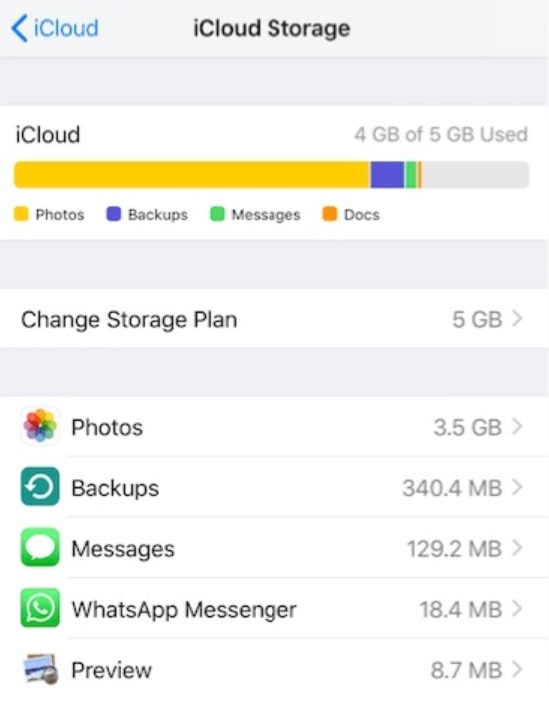
1-2. 실제로 자주 발생하는 WhatsApp 데이터 손실 상황
현실 상황 1. 아이폰 초기화가 필요한 순간속도가 느려지고 버벅이기 시작하거나, 업데이트 오류가 계속될 때 아이폰을 초기화해야 하는 경우, 이 과정에서 WhatsApp 대화 기록이 사라질까 봐 불안해지는 건 당연합니다.
현실 상황 2. 새 갤럭시로 기기 변경하는 순간아이폰에서 갤럭시로 넘어갈 때 가장 큰 장벽은 바로 WhatsApp 데이터 이전입니다. 기본적으로 iCloud 백업은 안드로이드에서 불러올 수 없기 때문에, 많은 사용자가 “대화 기록이 다 날아가는 건 아닐까?” 하고 걱정하게 됩니다.
파트 2. iCloud WhatsApp 데이터 백업 & 복원 방법 4가지
✅ 방법 1. 새 아이폰에서 iCloud WhatsApp 데이터 복구
[기존 아이폰에서 백업하기] 1단계. 아이폰에서 설정 앱을 열고, 상단의 Apple ID(사용자 이름) 메뉴를 누릅니다. 2단계. iCloud → iCloud Drive를 켠 뒤, WhatsApp 항목도 ON으로 설정합니다. 3단계. WhatsApp 앱을 실행하고, 하단 메뉴에서 설정 → 채팅 → 채팅 백업을 선택합니다. 4단계. 지금 백업을 눌러 최신 백업을 생성합니다.
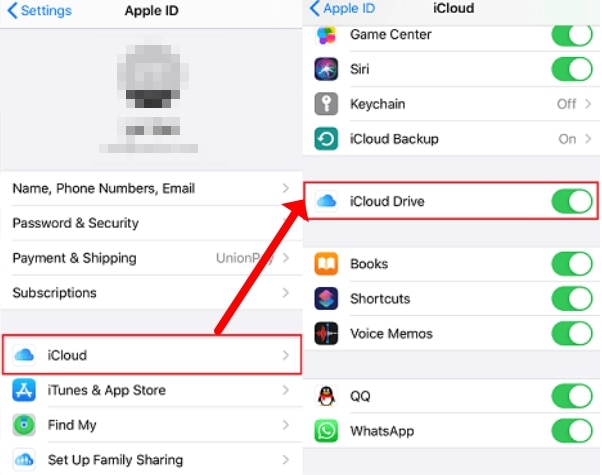
[새 아이폰에서 복원하기]
5단계. 새 아이폰에서 같은 Apple ID로 로그인합니다. 6단계. App Store에서 WhatsApp을 설치합니다. 7단계. 전화번호를 인증하면 “iCloud 백업을 찾았습니다”라는 화면이 뜹니다. 8단계. 복원을 눌러 채팅과 미디어를 불러옵니다.
✅ 방법 2. 이메일 채팅 내보내기
1단계. WhatsApp에서 원하는 대화방을 엽니다.2단계. 상단 상대방 이름을 누르고 메뉴에서 채팅 내보내기를 선택합니다.3단계. “미디어 포함/제외” 여부를 선택 후 내보낼 이메일 앱을 선택합니다.4단계. 본인 이메일 주소를 입력해 전송하면, 받은 편지함에 txt 파일과 이미지/영상 첨부파일이 저장됩니다.
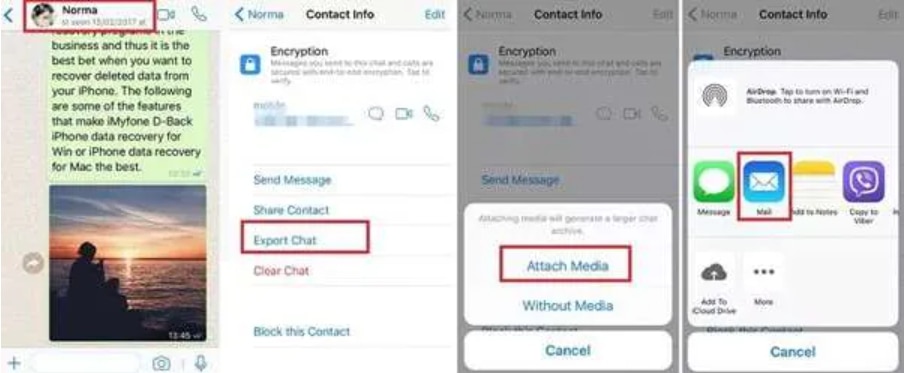
✅ 방법 3. Google Drive 백업
1단계. WhatsApp 앱 실행 → 우측 상단 메뉴(⋮) → 설정으로 들어갑니다.2단계. 채팅 → 채팅 백업을 누릅니다.3단계. Google 계정을 선택하고 백업 빈도를 선택합니다.
2단계. 지금 백업을 눌러 Google Drive에 데이터를 올립니다.

✅ 방법 4. WhatsApp 자체 전송 기능
1단계. 새 기기에 WhatsApp을 설치하고 전화번호 인증하면 화면에 “기존 기기에서 전송”이라는 안내와 QR 코드가 나타납니다.2단계. 이전 기기에서 WhatsApp을 열고, 설정 → 채팅 전송/기기 간 데이터 전송 메뉴로 이동합니다.3단계. QR 코드 스캔을 선택해 새 기기 화면의 QR 코드를 촬영합니다.4단계. 두 기기를 가까이 두고, 충전과 Wi-Fi를 연결한 상태로 전송이 완료될 때까지 기다립니다.5단계. 전송 완료 후, 새 기기 WhatsApp에서 모든 대화와 미디어가 로드되는지 확인합니다.
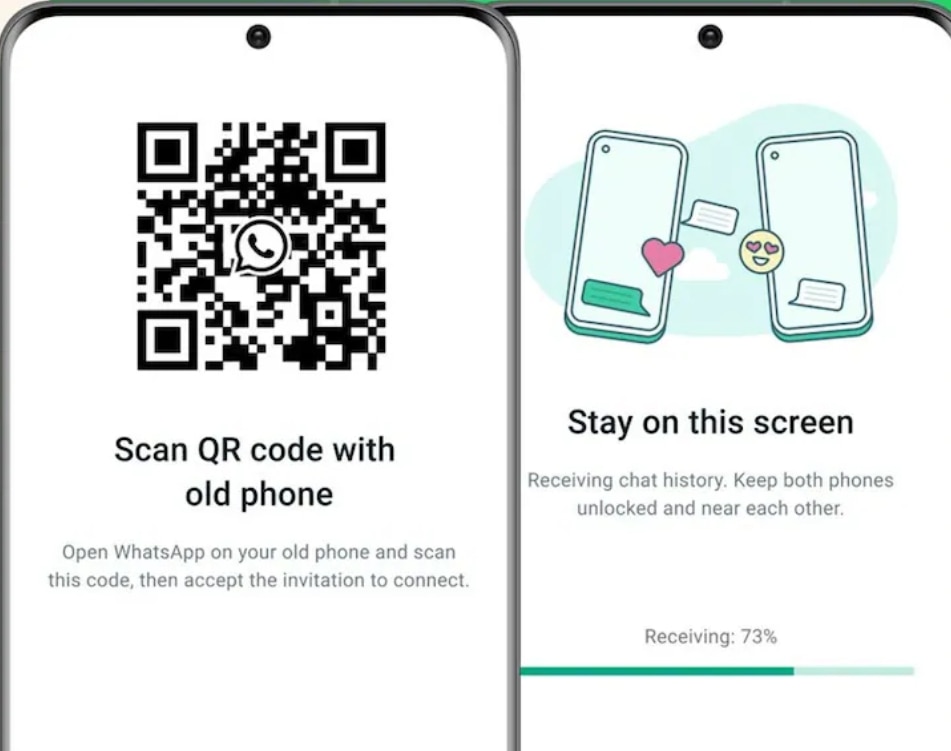
[WhatsApp 백업 방법 한 눈에 비교]
| 방법 | 장점 | 단점 |
| iCloud 백업 & 복원 | - 애플 공식 방식이라 안정적- 아이폰 간 이전 시 가장 간단 | - 전체 데이터 덮어쓰기 방식- 원하는 대화만 복원 불가- iOS → Android 이동 불가능 |
| 이메일 채팅 내보내기( | - 특정 대화만 따로 보관 가능- 중요한 대화를 PDF 기록용으로 활용 | - 전체 복구 불가- WhatsApp 앱 내부로 불러오기 불가- 단순 보관용 |
| Google Drive 백업 | - Android 기기 간 이동에 안정적- 무료 제공 | - iPhone에서는 복원 불가- iOS ↔ Android 이전 불가 |
| WhatsApp 자체 전송 기능 | - 비교적 간단한 전송- iOS ↔ Android 제한적 지원 시작 | - 모든 기기·버전 완벽 지원 안됨- 전송 끊기면 데이터 누락 위험 |
파트 3. Dr.Fone으로 iCloud WhatsApp 데이터 복구하기
아이폰에서 WhatsApp 데이터를 iCloud 백업으로 복구하려고 하면, 전체 덮어쓰기가 불가피하고 원하는 대화만 따로 복원할 수 없는 게 늘 아쉬웠죠. 이런 한계를 보완해주는 게 바로 원더쉐어 닥터폰이에요.
Dr.Fone은 iCloud에 저장된 WhatsApp 백업을 먼저 아이폰으로 불러온 뒤, PC에 안전하게 백업하고, 필요한 대화만 선택적으로 복원하거나 다른 기기로도 손쉽게 이전할 수 있는 프로페셔널 데이터 관리 툴입니다.
즉, iCloud 복구와 Dr.Fone을 함께 쓰면 불필요한 전체 복구 대신 내가 원하는 대화, 사진, 영상만 뽑아 쓸 수 있고, 영구 보관까지 가능해 훨씬 유연한 데이터 관리가 가능하죠.
다음 Dr.Fone으로 iCloud WhatsApp 데이터 복구에 대해 단계별 방법을 참고해 보세요.
1단계. PC 또는 Mac에 Wondershare Dr.Fone을 설치 후 실행합니다. 메인 화면에서 “데이터 복구”> ‘iOS 기기에서 데이터 복구’를 선택하세요.
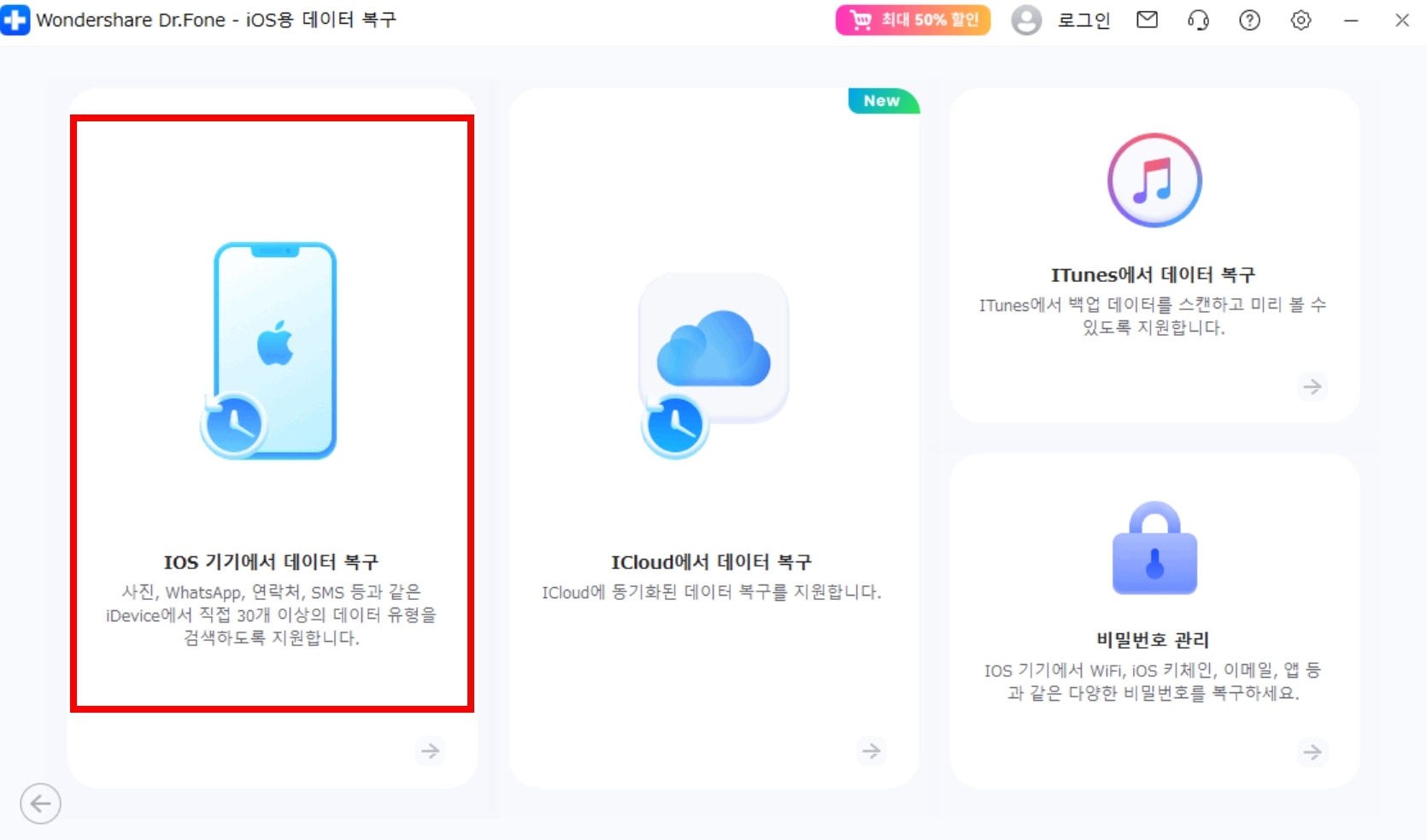
2단계. Apple ID와 비밀번호를 입력하고 로그인하면 iCloud에 저장된 백업 목록이 표시됩니다. 복구하고 싶은 날짜의 백업 파일을 선택하세요.
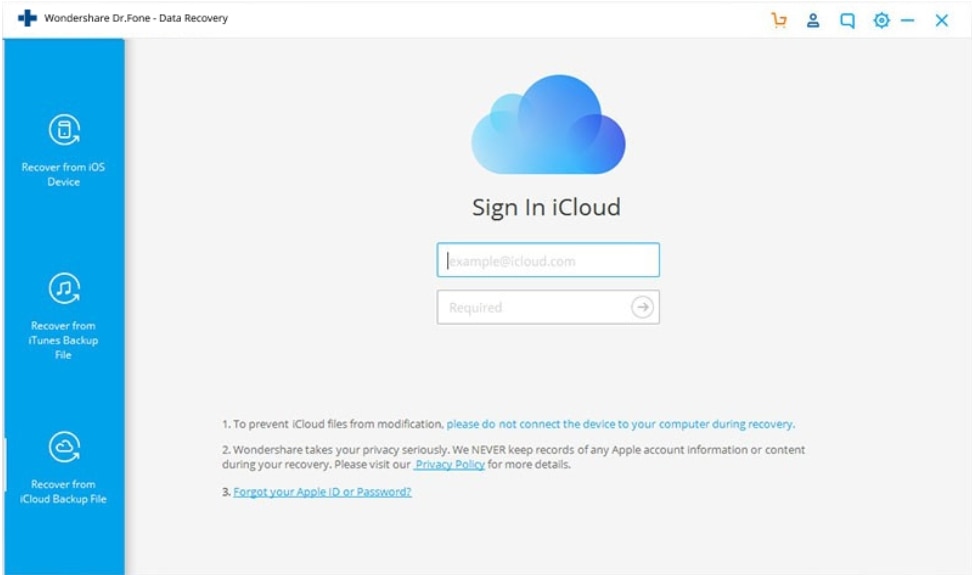
3단계. 불필요한 데이터를 제외하고 WhatsApp 채팅이나 사진, 영상 등 체크합니다. 선택 후 다운로드 버튼을 눌러 PC로 가져옵니다.
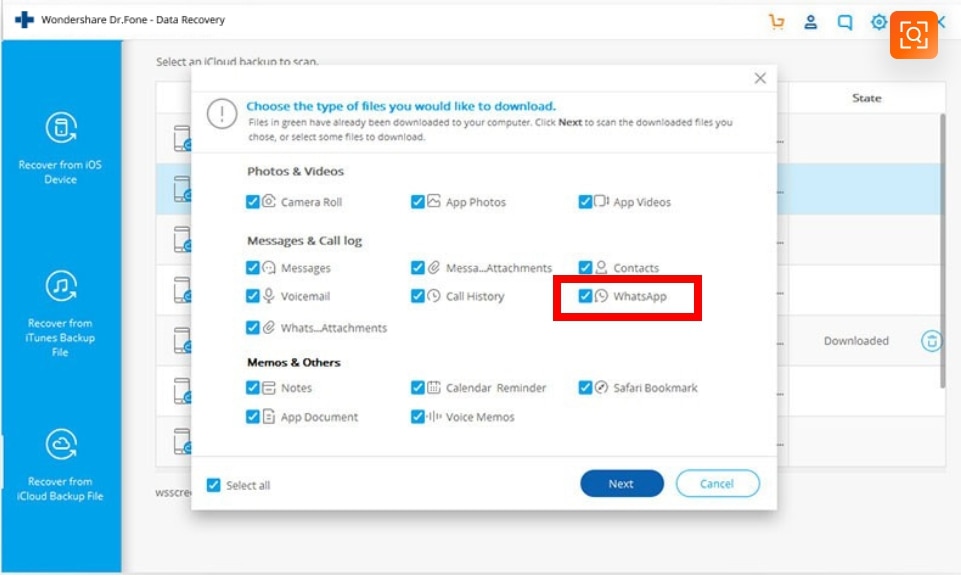
4단계. 원하는 채팅이나 사진, 동영상 등을 미리보기로 확인하세요. 그리고 아이폰이나 안드로이드 기기를 PC에 연결 후, WhatsApp 데이터를 직접 복원합니다.

Tip: 중요한 대화는 Dr.Fone의 PDF/HTML 내보내기 기능으로 따로 저장해두면 법적 기록이나 추억 보관용으로 활용할 수 있습니다.
📌함께 읽어보기: 상위 5가지 무료 WhatsApp 복구 도구
Dr.Fone 사용자 리뷰
이 소프트웨어를 살까 말까 고민했지만, 아이튠즈와 애플 기기에서 아이폰을 복구할 수 없어서 이 소프트웨어를 선택했습니다. 정말 효과가 있었어요!
결론
Wondershare Dr.Fone은 iCloud 백업이 없어도 기기 간에도 자유롭게 데이터를 전송할 수 있는 강력한 도구예요. 전체 데이터를 그대로 옮기는 건 물론, 원하는 대화방만 선택적으로 복구할 수도 있고, PDF/HTML로 따로 보관해두는 것도 가능합니다. Dr.Fone으로 WhatsApp 데이터 안전망을 마련해보세요.
FAQs. iCloud Whatsapp 데이터 복구에 관한 자주 묻는 질문
-
Q1. 백업한 WhatsApp 파일은 PC에서도 열어볼 수 있나요?
네! Dr.Fone은 백업한 대화를 PDF 또는 HTML 파일로 내보낼 수 있습니다. 덕분에 PC에서도 채팅 기록을 그대로 확인할 수 있고, 업무 기록이나 추억 보관용으로 활용하기 좋아요
-
Q2. 닥터폰의 무료 버전과 유료 버전의 차이는 무엇인가요?
무료 버전에서는 데이터 스캔과 미리보기까지만 가능합니다. 실제로 데이터를 복원하거나 기기 간 전송하려면 유료 버전을 사용해야 합니다. 중요한 대화와 파일을 안전하게 지키려면 유료 업그레이드를 권장드려요.
-
Q3. Dr.Fone으로 이전 후 WhatsApp 앱에서 정상 인식되나요?
네, 전송이 완료되면 새 기기에서 WhatsApp을 실행했을 때 기존 대화방과 미디어 파일이 정상적으로 불러와집니다. 마치 아무 일도 없었던 것처럼 바로 이어서 사용할 수 있어요.















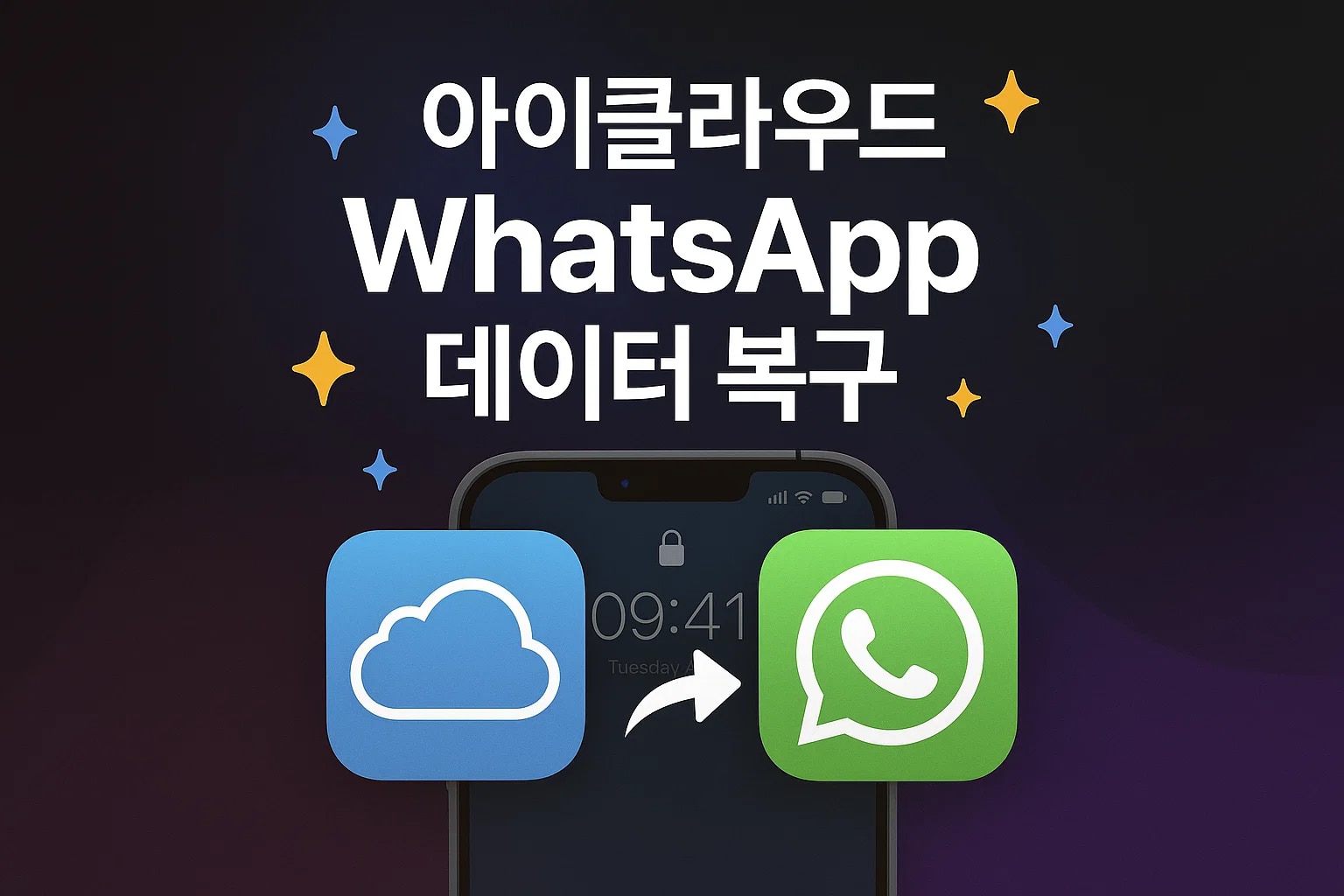
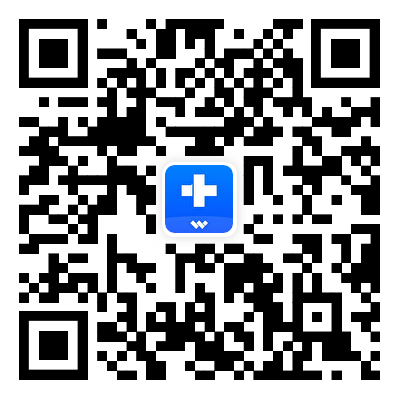
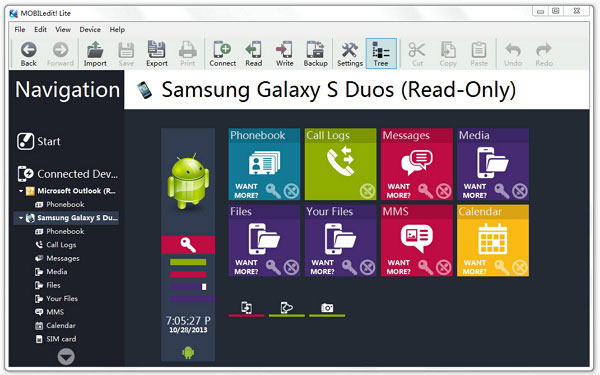









모근정
staff Editor
Generally rated4.5(105participated)